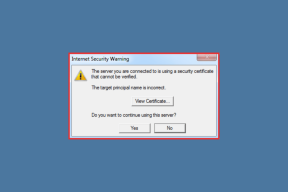Sådan aktiveres Fjernskrivebord i Windows 8
Miscellanea / / February 11, 2022
Fjernskrivebord har været en af de væsentlige funktioner i Windows fra tiden med Windows XP, som blev forfinet med nyere versioner. Selvom funktionen ikke er så populær blandt gennemsnitlige brugere og anses for at være mere en pro-funktion, er den et godt værktøj for alle, der skal styre flere computere på et netværk samtidigt eller endda for nogen, der skal yde teknisk support til en fjern ven eller familie og har brug for det tage kontrol over deres computer.
Nu med understøttelse af tablets i Windows 8, vil Remote Desktops brug sandsynligvis stige. Enhver, der ejer en Windows-tablet, kan oprette forbindelse til sin hjemme- eller kontorcomputer fra et hvilket som helst sted, forudsat at han har internetforbindelse.
Så før vi kaster os ud i, hvordan vi kan oprette fjernskrivebord-forbindelse på Windows 8, lad os først se på, hvordan vi kan aktivere funktionen for at tillade en indgående forbindelse.
Aktivering af Fjernskrivebord på Windows 8
Trin 1: Åbn Windows 8 desktop-kontrolpanel og klik på
System og sikkerhed mens du ser kontrolpanelet i kategoritilstand. Klik på i System og sikkerhed Tillad fjernadgang under System for at åbne Systemegenskaber.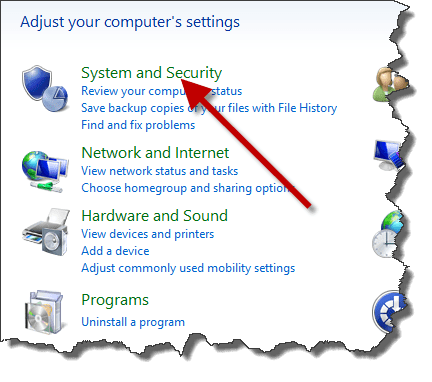

Hvis du er behagelig at bruge Run-boksen, du kan løbe SystemPropertiesRemote.exe kommando for at åbne Systemegenskaber direkte.
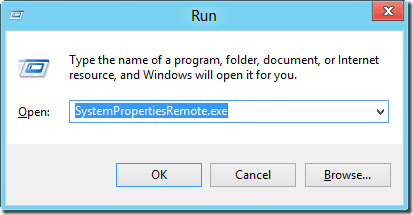
Trin 2: Naviger til fanen Fjern i Systemegenskaber, tjek alternativknappen Tillad fjernforbindelser til denne computer og klik på Anvend knap.

Trin 3: Hvis du bruger din computer i strømsparetilstand, og din computer går i dvale- eller dvaletilstand, når den ikke er i brug, vil Windows bede dig om at ændre konfigurationen i Windows Strømstyring. Dette vil sikre, at du har en problemfri forbindelse, mens du er midt i fjernforbindelsen.
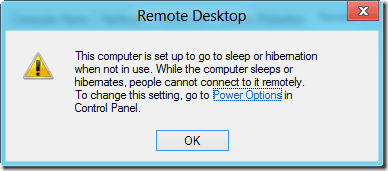
Det er alt, du kan nu bruge Remote Desktop fra enhver computer til at oprette forbindelse til din Windows 8-enhed.
Konklusion
Det var sådan, du kan aktivere Remote Desktop på dine Windows 8-enheder for at tillade en indgående fjernforbindelsesanmodning. Tjek nu vores næste indlæg, hvor vi viser dig hvordan man bruger Windows 8 til at starte en fjernskrivebordsforbindelse ved hjælp af Windows 8 Metro-appen. Forhåbentlig vil disse to indlæg hjælpe dig med at arbejde komfortabelt med Fjernskrivebord i Windows 8.
Sidst opdateret den 3. februar, 2022
Ovenstående artikel kan indeholde tilknyttede links, som hjælper med at understøtte Guiding Tech. Det påvirker dog ikke vores redaktionelle integritet. Indholdet forbliver upartisk og autentisk.